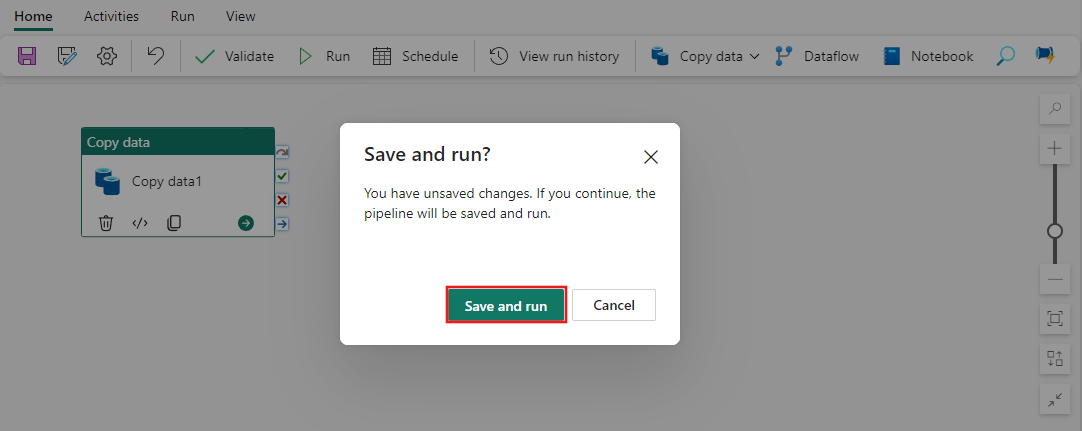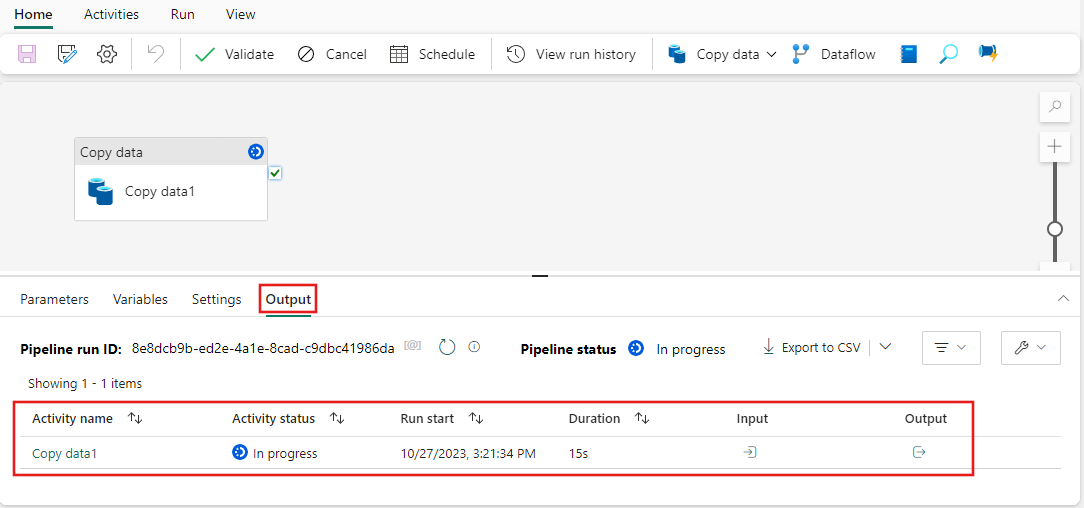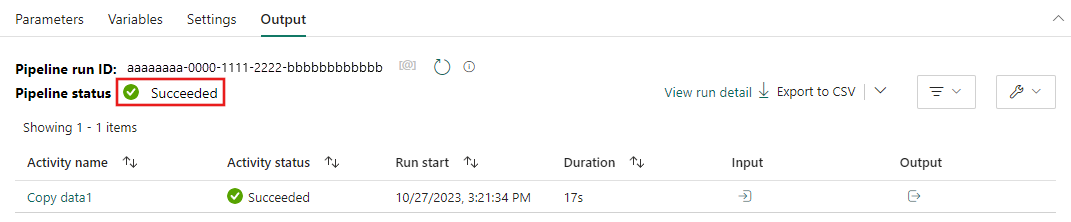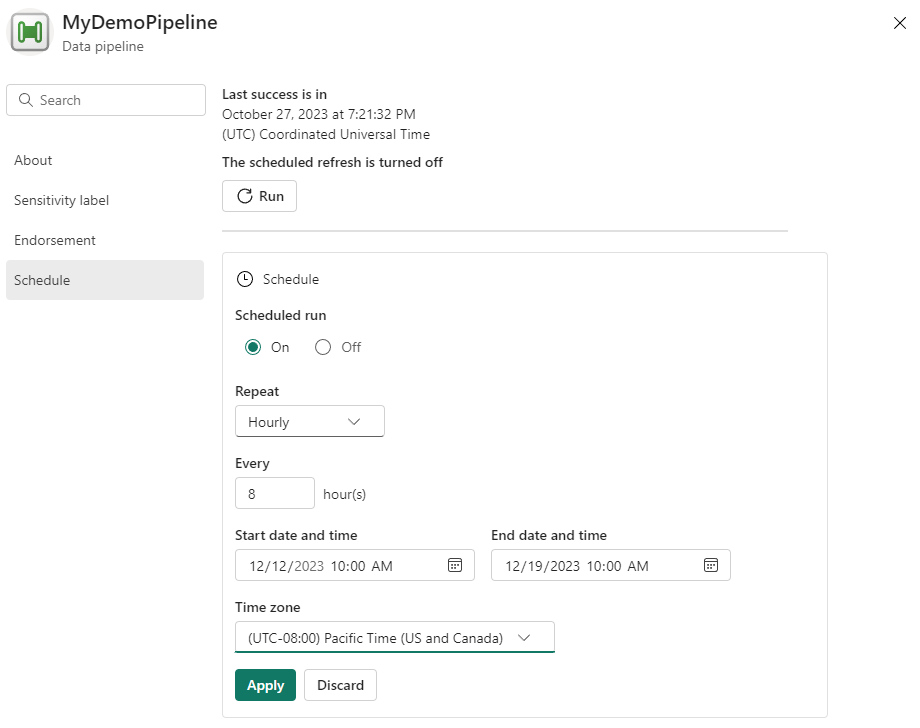Concept: Uitvoeringen van gegevenspijplijnen
Een gegevenspijplijnuitvoering vindt plaats wanneer een gegevenspijplijn wordt uitgevoerd. Dit betekent dat de activiteiten in uw gegevenspijplijn zijn uitgevoerd en voltooid. Als u bijvoorbeeld een gegevenspijplijn uitvoert met een Gegevens kopiëren activiteit die die actie uitvoert en het kopiëren van uw gegevens verzorgt. Elke gegevenspijplijnuitvoering heeft een eigen unieke pijplijnuitvoerings-id.
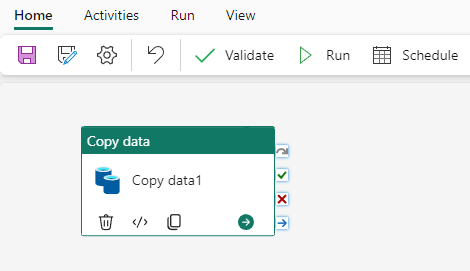
Een gegevenspijplijnuitvoering kan op twee manieren worden geactiveerd, hetzij op aanvraag of door een planning in te stellen. Een geplande pijplijn kan worden uitgevoerd op basis van de tijd en frequentie die u instelt.
Uitvoering van on-demand gegevenspijplijn
Als u handmatig een gegevenspijplijnuitvoering wilt activeren, selecteert u Uitvoeren in de bovenste banner van het tabblad Start .

U wordt gevraagd uw wijzigingen op te slaan voordat u de pijplijnuitvoering activeert. Selecteer Opslaan en uitvoeren om door te gaan.
Nadat uw wijzigingen zijn opgeslagen, wordt uw pijplijn uitgevoerd. U kunt de voortgang van de uitvoering bekijken op het tabblad Uitvoer onder aan het canvas.
Zodra een activiteit tijdens een uitvoering is voltooid, verschijnt er een groen vinkje in de hoek van de activiteit.
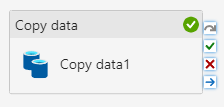
Zodra de volledige pijplijn wordt uitgevoerd en de uitvoerstatus wordt bijgewerkt naar Geslaagd, hebt u een succesvolle pijplijnuitvoering.
Geplande gegevenspijplijnuitvoeringen
Wanneer u een gegevenspijplijnuitvoering plant, kunt u de frequentie kiezen die uw pijplijn uitvoert. Selecteer Planning in de bovenste banner van het tabblad Start om uw opties weer te geven. Uw gegevenspijplijn is standaard niet volgens een schema ingesteld.

Tip
Bij het plannen van een gegevenspijplijn moet de interface zowel een begin- als een einddatum opgeven. Dit ontwerp zorgt ervoor dat alle geplande pijplijnen een gedefinieerde uitvoeringsperiode hebben. Er is momenteel geen ingebouwde optie om een planning in te stellen zonder een einddatum. Als u een doorlopend schema wilt onderhouden, kunt u de einddatum ver in de toekomst instellen, zoals enkele jaren vooruit. Bijvoorbeeld 2099-01-01 Deze benadering houdt de pijplijn in feite voor onbepaalde tijd actief, zodat u de planning zo nodig kunt beheren of aanpassen.
Op de pagina Planningsconfiguratie kunt u een planningsfrequentie, begin- en einddatums en -tijden en tijdzone opgeven.
Nadat u de configuratie hebt uitgevoerd, selecteert u Toepassen om uw planning in te stellen. U kunt de planning op elk gewenst moment opnieuw bekijken of bewerken door de knop Planning opnieuw te selecteren.